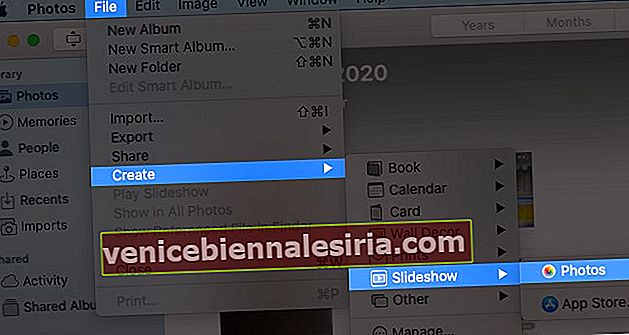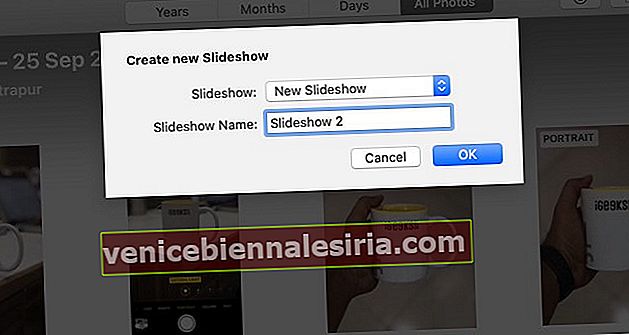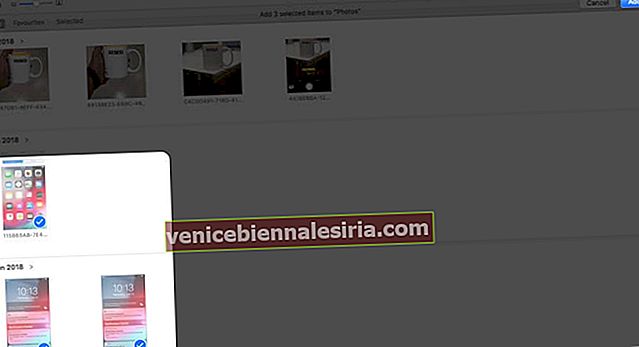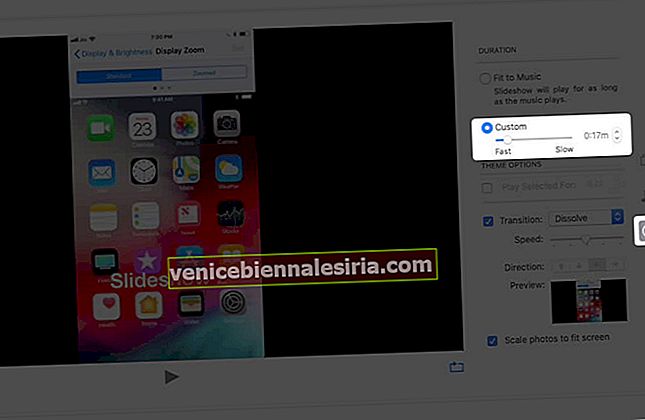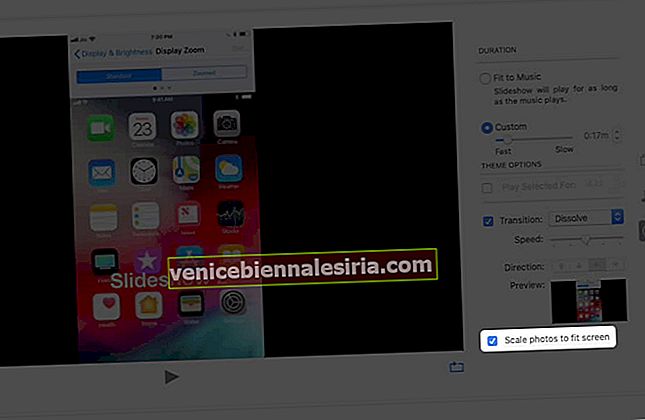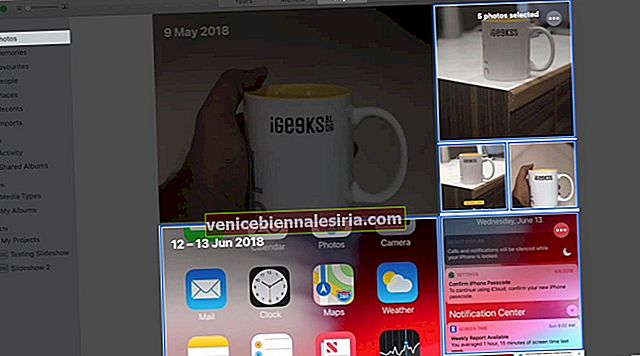Ett bildspel är ett perfekt sätt att organisera dina foton och visa eller visa dem för någon. Photos-appen på Mac gör det väldigt enkelt att göra detta. Dessutom kan du välja ett tema och text, musik etc. för att anpassa det på ditt sätt. Följ bara den här steg-för-steg-guiden för att lära dig hur du skapar ett bildspel på Mac.
- Hur man skapar ett bildspel på Mac
- Lägg till eller ta bort foton i ett bildspel på Mac
- Hur man spelar ett omedelbart bildspel på Mac
Hur man skapar ett bildspel på Mac
- Öppna appen Foton på din Mac.
- Klicka på Arkiv i menyraden och bläddra ner för att hitta Skapa .
- I Skapa , Gå till bildspel och klicka sedan på Foton .
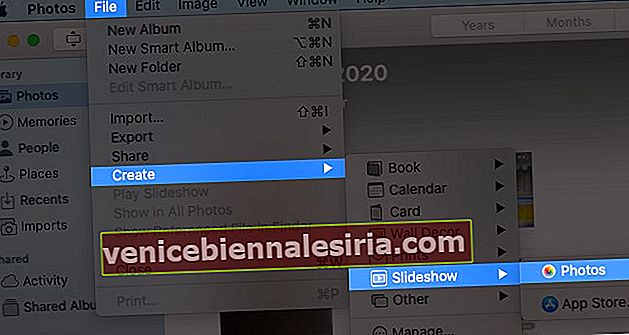
- Ange bildspelets namn och klicka på OK .
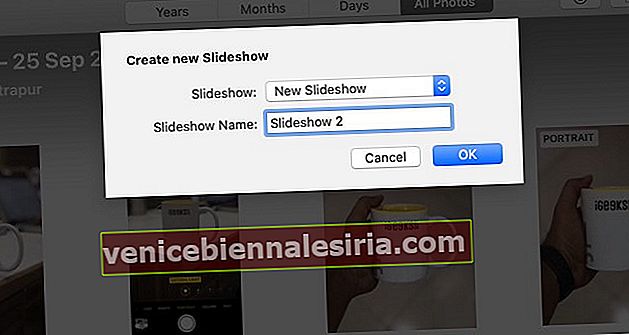
- Välj och lägg till foton i bildspelet och klicka på Lägg till .
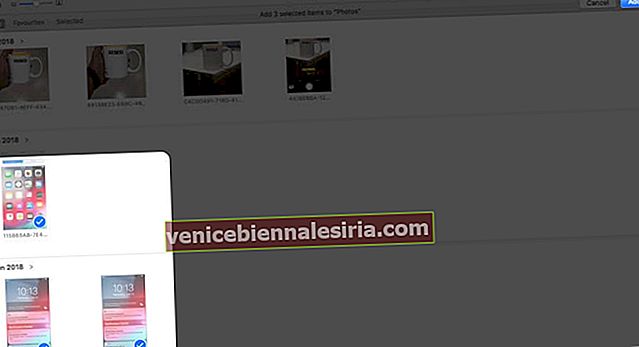
Ditt bildspel skapas.
Ordna om bilder i bildspel
För att ändra ordning på foton, dra och släpp bilder i bildspelet.

Ändra eller välj ett tema för bildspelet
Det finns totalt sju teman att välja för bildspelsprojekt.
Lista över teman för bilder,
- Ken Burns (panorering och zoomeffekt)
- Origami
- Reflektioner
- Skjutpaneler
- Vintage utskrifter
- Klassisk (som standard)
- Tidskrift
Klicka på temaväljarknappen i appen Foton och välj sedan ett tema från listan.

Lägg till musik i ett bildspel
Klicka på Music in Photos-appen och välj musik från Apple Music (iTunes) eller med hjälp av inbyggda temasånger i bildspel.


Ändra varaktighetsinställningar för bildspel
- Anpassa till musik - För att ställa in bildspelet efter längden på den valda musiken.
- Anpassad - Ange en viss visningstid för bildspelet och justera skjutreglaget enligt dina behov.
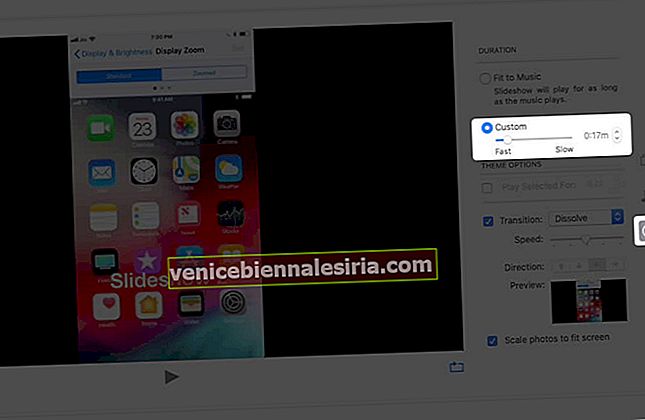
- Övergång - Du kan ställa in en övergång för bildspelet och välja typ av övergång.
- Skala foton så att de passar skärmen - Enligt namnet kan du ställa in bildspelet på skärmen.
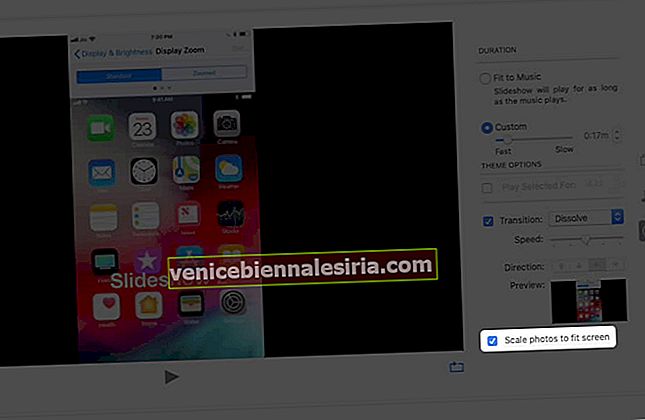
Lägg till text i bildspel
När du har valt ett foto klickar du på ikonen '+' i appen Foton (nedre högra hörnet) och klickar på Lägg till text.


Lägg till det skapade bildspelet till Favoriter
I menyraden väljer du bild och klickar på Lägg till i favoriter .

- Förhandsgranska bildspelet efter export och gör ändringar om det behövs.

- Exportera bildspelet och ställ in filsparningsplats.


Lägg till eller ta bort foton i ett bildspel på Mac
För att lägga till fler foton, klicka på '+' ikonen och klicka sedan på Lägg till foton . Du kan välja bilder som ska ingå i ett bildspel och klicka på Lägg till .



Ta bort ett foto från bildspelet, klicka på förhandsgranskningen och tryck på styrplattan med dina två fingrar. Du ser alternativet Ta bort bild . Klicka på det.

Ett annat sätt, välj bilden från Förhandsgranska och gå till Bild i menyraden. Bläddra ner och klicka på Ta bort bild .

Hur man spelar ett omedelbart bildspel på Mac
- Öppna appen Foton och klicka på Foton i sidofältet.
- Välj dagar från verktygsfältet.
- Välj nu foton från dagen.
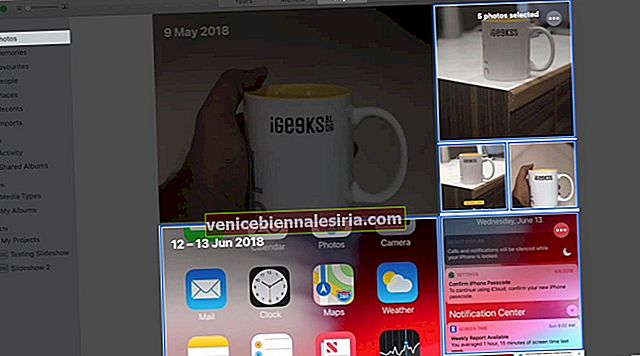
- I menyraden väljer du Arkiv och väljer Spela bildspel .

Du kan även lägga till teman och musik .

Musik kan läggas till genom att klicka på musikikonen och välja önskad låt. Och för att ta bort låten kan du klicka på låten igen och avmarkera den.


Skapa bildspel på Mac utan problem
Det finns flera komplexa tredjepartsappar för att skapa bildspel, mixa videor och göra kortfilmer. Fortfarande är appen Foton den mest använda i Mac, och appens enkelhet låter användare göra snabba bildspel utan problem.
Dela dina utmärkta åsikter i kommentarfältet nedan !! Vi ses snart med fler sådana insikter!
Fram till dess, fortsätt läsa och fortsätt utforska !!
Du kanske också vill läsa:
- Skapa delade album på Mac
- Hur man använder Spotlight på Mac
- Kombinera foton på iPhone och iPad